iphoneでメールアドレスをブロックする方法
迷惑メールを受信していませんか?スパムメールや迷惑メールを受信するのは迷惑なことです。幸いなことに、ほとんどの電子メールアプリケーションでは、メールをブロックすることができ、送信者からのメールを今後受信できないようにすることができます。アップルメール、Gメール、アウトルックを使って、メールをブロックすることができます。このWikihowは、あなたのiphoneでメールアドレスをブロックする方法を教えてくれる...
方法1 方法1/5: Apple Mailを使う
- 1 メールアプリケーションを開く。青いフォルダーのようなアイコンを持つ。iPhoneまたはiPadの下部にあるDockのメールアイコンをタップして、Appleメールアプリを起動します。
- 2 ブロックしたいユーザーからのメールを開くと、メールがフルスクリーンで表示されます。
- 3 ユーザーのユーザー名をクリックします。右上にあります。これにより、メールの先頭に「To」「From」ヘッダーと、送信者のメールアドレスが表示されます。
- 4 ユーザーのユーザー名をもう一度クリックすると、右上のタイトルの「From:」の隣に表示されます。
- 5 「このコンタクトをブロックする」をクリックします。これはメニューの2番目のオプションです。
方法2/2 5:Gmailを使用する
- 1Gmailアプリケーションを開く。Gmailアプリケーションには、赤、青、黄、緑の「M」が描かれた封筒のようなアイコンがあります。ホーム画面でGmailのアイコンをタップします。Gmailのメインの受信トレイが開きます。
- 2 ブロックしたいユーザーのメールをクリックすると、メールが開き、メールの送信者がメールの上部に表示されます。
- 3 送信者のメールアドレスの反対側をタップする ⋯。ドットが3つあるボタンは、ポップアップメニューが表示され、さらに選択肢が増えます。メールの右側、ページ上部の送信者名の反対側にあります。アプリケーションの右上にあるアイコンではなく、メールの上部にあるユーザー名の反対側にある3つの点がついたアイコンをタップしていることを確認してください。
- 4 「Block [Sender]」をクリックします。ポップアップメニューの最後のオプションです。
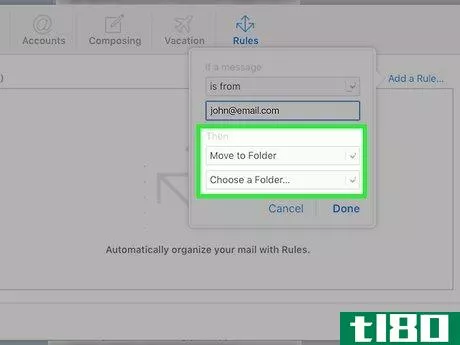
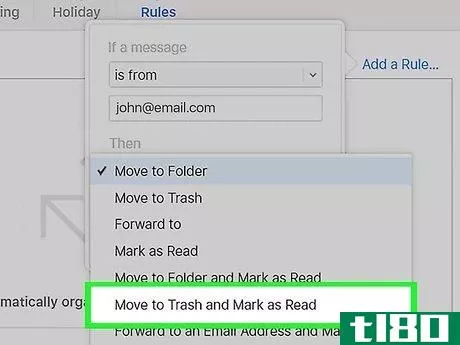
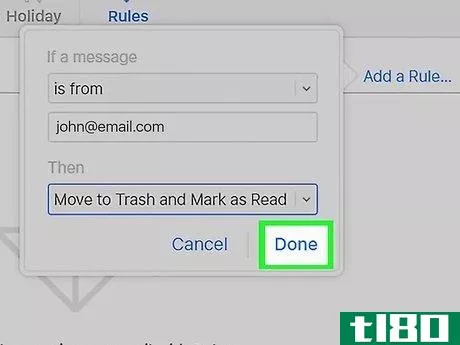
方法3 方法3/5:Outlookを使用する。
- 1 ウェブブラウザで https://www.outlook.com/ にアクセスします。現在、iPhone用Outlookモバイルアプリケーションを使用してメールアドレスをブロックする方法はありません。ウェブブラウザでOutlookアカウントにログインしている必要があります。ログインしていない場合は、まず「サインイン」をクリックし、メールアドレスとパスワードを入力してください。注:HotmailとLiveのアカウントは、Outlookがデフォルトの名前になりました。
- 2 ...をクリックすると、右上のプロフィール写真またはイニシャルの隣にある、3つのドットが付いたアイコンが表示されます。
- 3 「設定」をタップ。3つの点があるアイコンをタップしたときに表示されるメニューの歯車のようなアイコンの横にあります。
- 4 スクロールダウンして、「すべてのOutlook設定を表示」をクリックします。これは、ドロップダウンメニューの下部にあるリンクです。
- 5 「メール」タブをクリックすると、ウィンドウの左側にこのタブが表示されます。
- 6 「スパム」をクリックすると、設定ウィンドウの中央の列に表示されます。
- 7 「ブロックする送信者とドメイン」の下に+をクリックして追加します。ページ上部の最初の見出しです。見出しの下にある青い「追加」ボタンをクリックします。
- 8 メールアドレスを入力し、「戻る」をタップする。追加]ボタンをタップすると表示される行に、ブロックしたいメールアドレスを入力してください。次に、キーボードの「戻る」ボタンをタップします。これにより、その電子メールアドレスが受信拒否リストに追加されます。ブロックされたメールの全リストは、「設定」メニューの「ブロックされた送信者とドメイン」の見出しで見ることができます。迷惑メール設定メニューの「ブロックする送信者とドメイン」で、削除したいメールアドレスの横にあるゴミ箱のようなアイコンをクリックすると、ブロック対象からメールが削除されます。
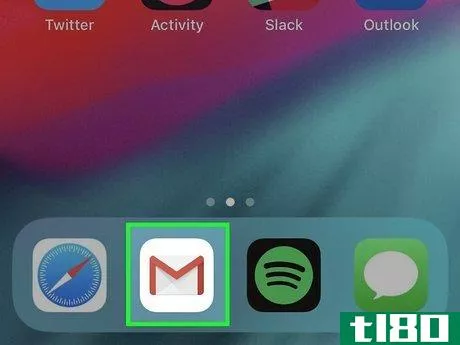

方法4 方法4/5: Yahoo Mailでアドレスを迷惑メールとしてマークする。
- 1 「Yahooメール」アプリケーションを起動する。紫色のアイコンに白い封筒が描かれています。ホーム画面でYahooメールのアイコンをタップして、Yahooメールアプリを起動します。現在、Yahooメールアプリ、モバイルサイトともに、メールアドレスをブロックすることはできません。メールアドレスのブロックには、デスクトップパソコンが必要です。ただし、メールアドレスを迷惑メールとしてマークすることは可能です。今後、このアドレスから送られるメールは、すべて迷惑メールフォルダに送られます。
- 2 スパムとしてマークしたい相手からのメールを開く。受信トレイのメールをクリックして開く。
- 3 ...をクリックすると、右上に3つの横長の点がついたアイコンが表示されます。このアイコンをクリックすると、メニューが表示されます。
- 4 「迷惑メールとしてマークする」をクリックする。メニューの盾のついたアイコンの右隣にあります。これにより、そのメールアドレスは迷惑メールとしてマークされ、迷惑メールフォルダーに移動されます。迷惑メールフォルダにアクセスするには、左下の「受信トレイ」をタップします。次に、「迷惑メール」をタップします。迷惑メールフォルダからメールを削除するには、迷惑メールフォルダを開き、削除したいメールをタップします。右上の3つの点(⋯)のアイコンをタップし、「迷惑メールでない」をタップします。
方法5 方法5:パソコンでヤフーメールをブロックする
- 1 コンピュータの https://login.yahoo.com/ にアクセスします。 コンピュータの任意のウェブブラウザを使用できます。
- 2 アカウントにログインしてください。そのためには、左のメニューから自分のメールアドレスをクリックします。次に、パスワードを入力して、次へをクリックします。画面にメールアドレスが表示されていない場合は、左メニューの下にある「別のアカウントを使用する」をクリックし、メールアドレスとパスワードでログインしてください。
- 3. 設定をクリックします。画面の右上にあり、その横に歯車のようなアイコンを持っています。
- 4 「...その他の設定」をクリックすると、右側のメニューの一番下にある「オプション」ページが表示されます。
- 5 「セキュリティ&プライバシー」をクリックします。これは右側のメニューパネルで8番目のオプションです。
- 6 「ブロックされたアドレス」の下にある「追加」をクリックします。
- 7ブロックしたいメールアドレスを入力する。メインページの「アドレス」の下の行に入力する。
- 8.保存をクリックします。これにより、メールアドレスが保存され、ブロックされます。
- ブロックされている電子メールのリストから電子メールを削除するには、「セキュリティとプライバシー設定」メニューの「ブロックされているアドレス」で、ブロックを解除したい電子メールアドレスの横にあるゴミのようなアイコンをクリックします。
- ほとんどのメールサービスでは、メールアドレスをブロックしたメニューと同じメニューからブロックを解除することができます。
- 2022-03-09 14:27 に公開
- 閲覧 ( 30 )
- 分類:IT